כיצד למחוק שורות ריקות ב-Google Sheets
גיליונות בגוגל גוגל מסמכים גיבור / / June 08, 2022

עודכן לאחרונה ב
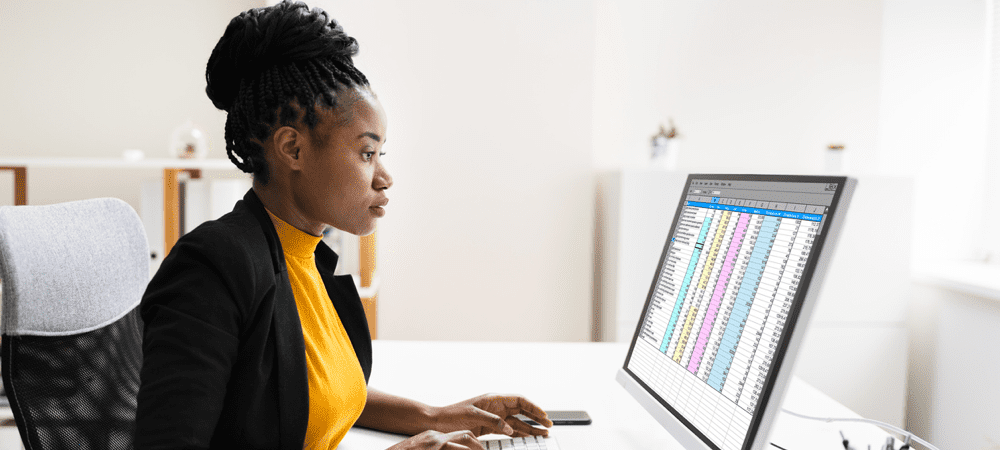
ניקוי נתונים בגיליון אלקטרוני גדול הוא לרוב חלק מהעבודה. ב-Google Sheets, תוכל לחפש ולמחוק במהירות שורות ריקות על ידי ביצוע המדריך הזה.
ייתכן של-Google Sheets אין את אותה רמת תכונות כמו Excel, אבל הוא עדיין ממלא אגרוף - והוא יכול להתמודד עם כל גיליון אלקטרוני גדול שאתה זורק עליו.
כשאתה עובד עם הרבה נתונים, אתה הולך להיתקל בפערים. אינך צריך למצוא ידנית כל שורה ריקה בגיליון האלקטרוני שלך - יש דרך טובה יותר לעשות זאת.
אם אתה רוצה לדעת כיצד למחוק שורות ריקות ב-Google Sheets, בצע את השלבים הבאים.
כיצד למחוק שורה ריקה בודדת ב-Google Sheets
אם יש לך רק שורה אחת או שתיים ריקות למחיקה ב-Google Sheets, זה מהיר יותר למחוק כל אחת מהן באופן ידני.
כדי למחוק שורה ריקה ב-Google Sheets:
- לחץ לחיצה ימנית על מספר השורה של השורה הריקה שברצונך למחוק.
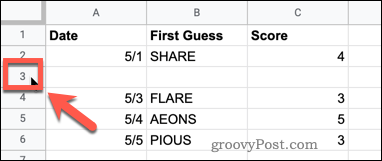
- לחץ על מחק שורה.
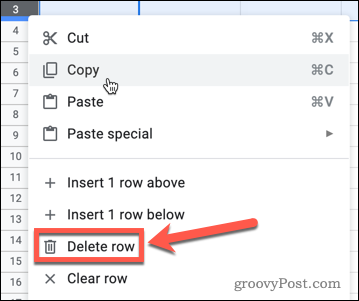
- השורה הריקה שלך נמחקת.
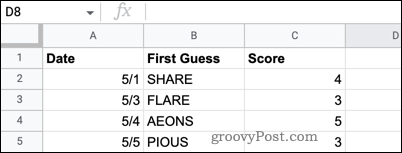
כיצד למחוק שורות ריקות ב-Google Sheets באמצעות מיון
אם יש לך מספר שורות ריקות שברצונך למחוק, להיפטר מהן אחת בכל פעם אינה אידיאלית. ישנן מספר דרכים שבהן תוכל להאיץ את התהליך.
כדי למחוק שורות ריקות ב-Google Sheets באמצעות מיון:
- סמן את התאים המכילים את כל הנתונים שלך. אל תכלול כותרות עמודות.
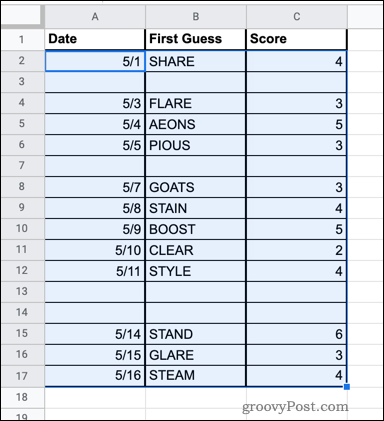
- לחץ על נתונים.
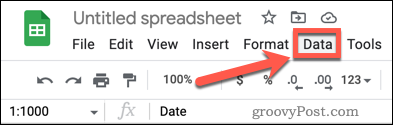
- לרחף מעל טווח מיון ולאחר מכן לחץ מיין טווח לפי עמודה A (א' עד ת'). שם העמודה עשוי להיות שונה אם הנתונים שלך לא מתחילים בעמודה A.
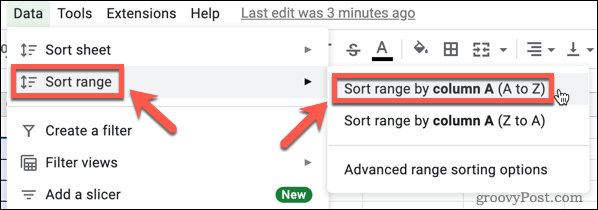
- הנתונים שלך ימוינו ויעבירו את השורות הריקות לתחתית.
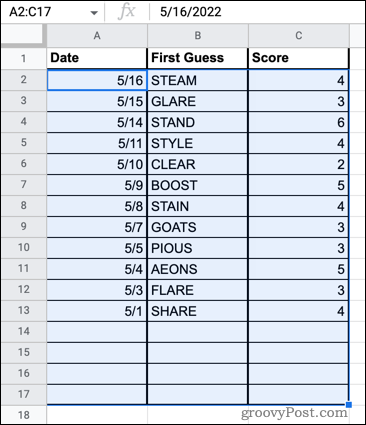
- גרור מעל מספרי השורות של השורות הריקות.
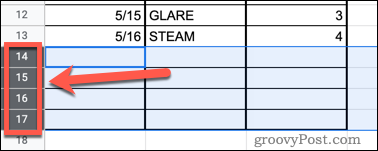
- לחץ לחיצה ימנית על כל אחת מהשורות שנבחרו ולחץ על מחק שורות אפשרויות.
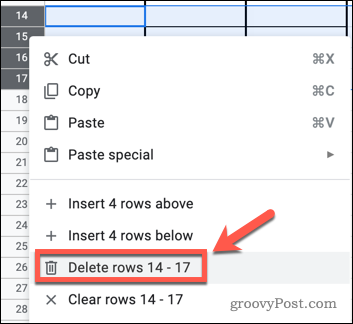
- השורות הריקות שלך נמחקות כעת.
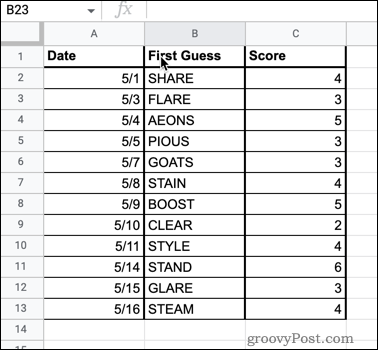
כיצד למחוק שורות ריקות ב-Google Sheets באמצעות מסנן
שיטה חלופית להשגת אותה תוצאה היא להשתמש במסנן כדי להציג רק את השורות הריקות. לאחר מכן תוכל לבחור ולמחוק שורות אלה.
כדי למחוק שורות ריקות ב-Google Sheets באמצעות מסנן:
- לחץ על הרווח בפינה השמאלית העליונה של הגיליון כולו (או הקש Ctrl+A ב-Windows או Cmd+A ב-Mac) כדי לבחור את כל התאים בגיליון שלך.
- ללחוץ נתונים.
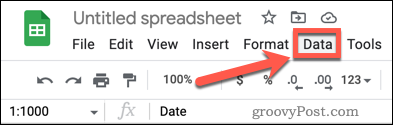
- ללחוץ צור מסנן.
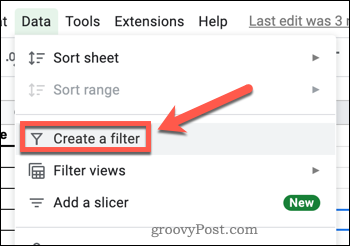
- לחץ על אחד מה לְסַנֵן סמלים בראש כל עמודה.
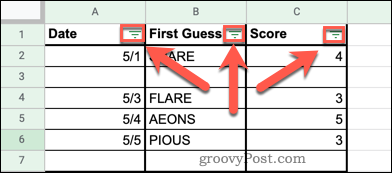
- הקש על ברור לחצן כדי להסיר את כל המסננים.
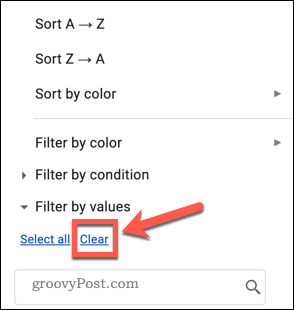
- ללחוץ ריקים כדי לבחור רק שורות ריקות ולאחר מכן לחץ בסדר כדי לאשר.
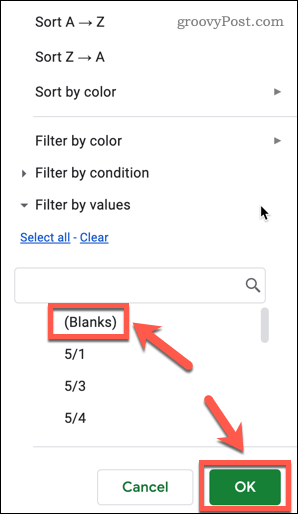
- הטבלה שלך תציג כעת רק את השורות הריקות.
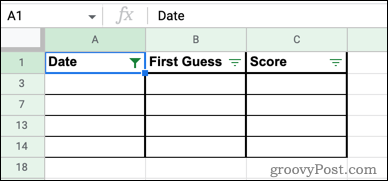
- גרור מעל מספרי השורות כדי לבחור את כל השורות הריקות.
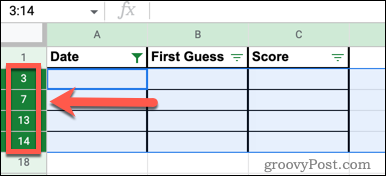
- לחץ לחיצה ימנית על כל אחד ממספרי השורות שנבחרו ולחץ מחק שורות נבחרות.
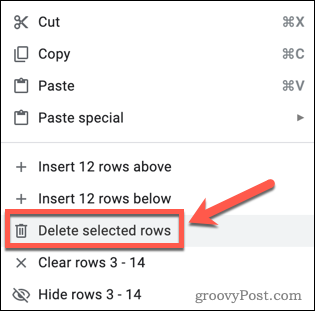
- לחץ על נתונים > הסר מסנן כדי לכבות את הסינון.
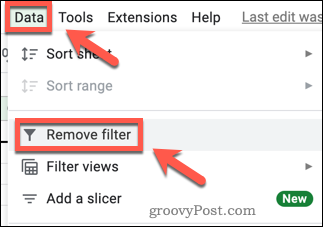
- השורות הריקות שלך נעלמו כעת.
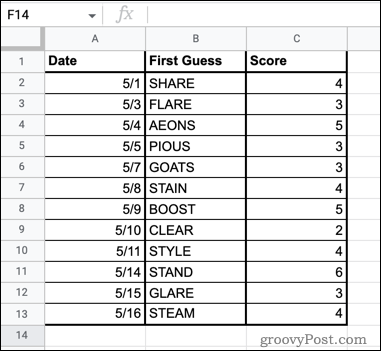
ניקוי גיליון אלקטרוני של Google Sheets
הידיעה כיצד למחוק שורות ריקות ב-Google Sheets מאפשרת לך לנקות את הנתונים שלך ולהפוך אותם ליותר ייצוגיים. ישנם טריקים נוספים שתוכל ללמוד כדי לגרום לנתוני Google Sheets שלך להיראות טוב יותר.
למשל, אפשר לעטוף טקסט ב-Google Sheets אם הטקסט ארוך מדי עבור הטבלה שלך. אתה יכול גם ליצור רשימות נפתחות ב-Google Sheets כדי להבטיח שכל הנתונים שהוזנו יהיו באותו פורמט.
אם אתה רוצה סדר אלפביתי את נתוני Google Sheets שלך כדי לשמור על סדר, אתה יכול לעשות את זה גם.
כיצד למצוא את מפתח המוצר של Windows 11
אם אתה צריך להעביר את מפתח המוצר של Windows 11 או רק צריך אותו כדי לבצע התקנה נקייה של מערכת ההפעלה,...
כיצד לנקות את המטמון של Google Chrome, קובצי Cookie והיסטוריית גלישה
Chrome עושה עבודה מצוינת באחסון היסטוריית הגלישה, המטמון והעוגיות שלך כדי לייעל את ביצועי הדפדפן שלך באינטרנט. זה איך לעשות...
התאמת מחירים בחנות: איך להשיג מחירים מקוונים בזמן קניות בחנות
קנייה בחנות לא אומרת שאתה צריך לשלם מחירים גבוהים יותר. הודות להבטחות התאמת מחיר, תוכלו לקבל הנחות מקוונות בזמן הקניות ב...
כיצד להעביר מנוי לדיסני פלוס במתנה עם כרטיס מתנה דיגיטלי
אם נהנית מדיסני פלוס וברצונך לחלוק אותו עם אחרים, הנה איך לקנות מנוי דיסני+ מתנות עבור...



